Irrotettava USB-tallennuslaitteet olivatpa ne sitten ulkoisia kiintolevyjä tai USB-kynäasemia, erittäin helppokäyttöisiä, koska niiden liittäminen on yleensä asia ja voimme aloittaa niiden käytön. Toisinaan ne aiheuttavat ongelmia, ja kun tietokone on kytketty tietokoneeseen, PC ei tunnista niitä. Tässä artikkelissa aiomme kertoa sinulle, mitä voit tehdä, jos näet itsesi tässä tilanteessa, ja Kun ulkoinen levy tai USB-kynä on kytketty, tietokone ei tunnista sitä .
Yksi asia on pidettävä mielessä, ja se on, että aina on mahdollista, että laite vaurioituu, ja siinä tapauksessa sitä ei ehkä voida käyttää uudelleen. Kuitenkin voi olla myös muita syitä, jotka saavat tietokoneen tunnistamaan sitä, kuten ongelmat osiotaulukossa, tiedostojärjestelmä ei ole väärä, ohjainongelma tai jopa USB-portti on vaurioitunut. Juuri näitä tapauksia käsittelemme tässä artikkelissa.

Toimiiko USB-portti? Varmista, että laite käynnistyy
Yksi mahdollisista syistä, ilmeisin, on se, että USB-portti ei toimi (sekä tietokoneen puolella että itse laitteessa). Tästä syystä se tarkistaa, että laite käynnistyy, ja suurimmalla osalla ulkoisista levyistä ja USB-kynäasemista on tilan merkkivalo .

Jos sinulla on se ja se ei käynnisty, ulkoisten levyjen USB-portti tai -kaapeli ei ehkä toimi kunnolla, joten on suositeltavaa kokeilla muita USB-portteja ja vaihtaa kaapeli, jos mahdollista.
Tarkista, että levy näkyy Windowsissa
Jos LED palaa, ainakin tiedät, että se saa virtaa, ja sitten ongelma on todennäköisesti enemmän ohjelmistoon kuin laitteistoon liittyvä. Voit tarkistaa sen siirtymällä levynhallintaan Windows (napsauta hiiren kakkospainikkeella Käynnistä-painiketta -> Levynhallinta) ja tarkista, näkyykö laite yläosassa.
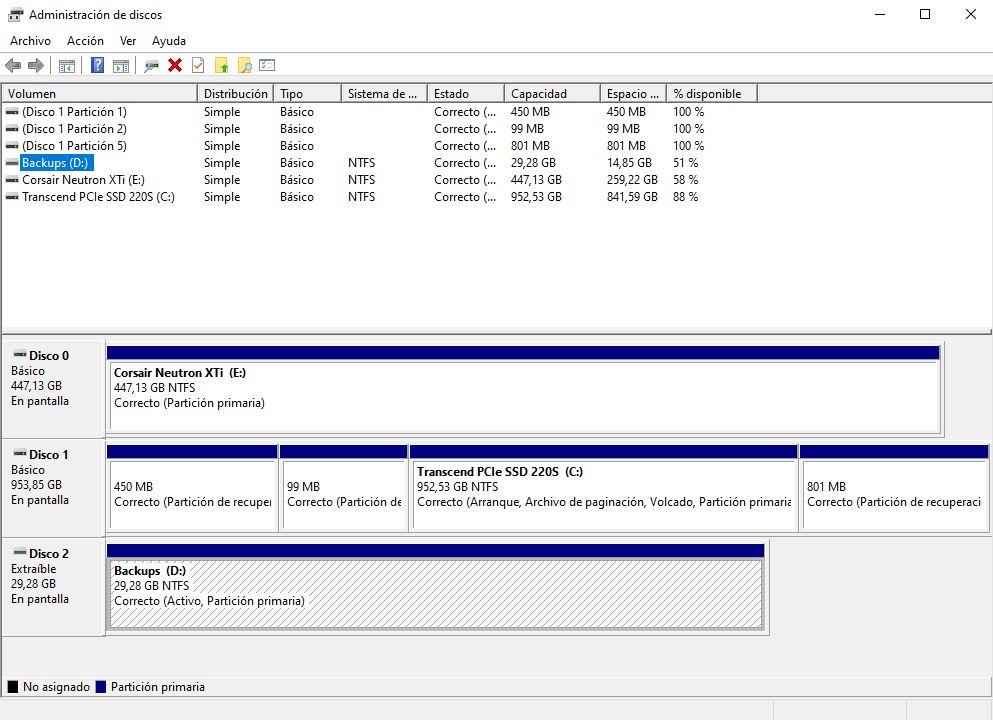
Tärkeää on, että se esiintyy yläosassa; että se ei tule alaspäin tai että se tulee mustaksi, on helppo ratkaisu, mutta tosiasia on, että jos se tulee ylhäältä, Windows havaitsee sen hyvin. Jos tietokoneesi ei tunnista USB-laitetta eikä se näy yläosassa, siirry seuraavaan kohtaan tässä opetusohjelmassa. Jos laite näkyy, siirry seuraavaan kohtaan.
Tarkista, että ohjaimet ovat oikein
Jos tietokone ei tunnista USB-laitetta eikä se näy myöskään Levynhallinnassa, sinulla on todennäköisesti ohjainongelma. Avaa Laitehallinta (napsauta hiiren kakkospainikkeella Käynnistä-painiketta -> Laitehallinta) ja etsi se ”Levyasemat” -osiosta.
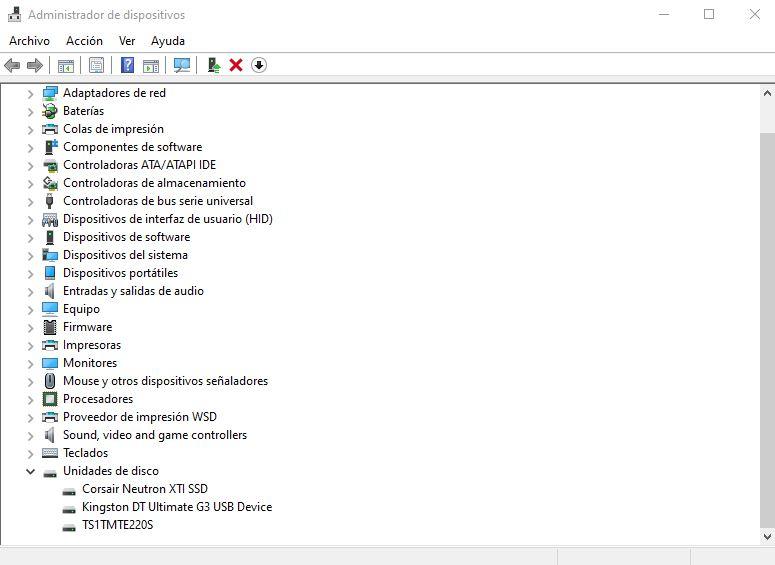
Jos ongelma ilmenee, USB-tallennusasemallesi ilmestyy nimensä vieressä keltainen huutomerkki, joka osoittaa, että siinä on ohjainongelma. Napsauta tässä tapauksessa hiiren kakkospainikkeella sen nimeä ja valitse ominaisuudet. Näyttöön tulevassa ikkunassa, ”Laitteen tila” -kohdassa, näytetään ongelmaa vastaavat tiedot. Täältä löydät monia tapauksia, ja suosittelemme, että etsit virhettä Internetistä.
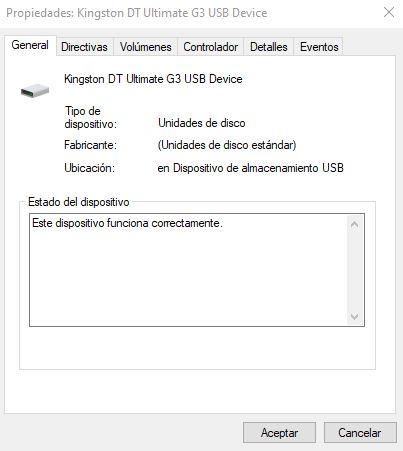
Jos tämä ei auta, voit aina yrittää päivittää ohjaimen. Voit tehdä tämän napsauttamalla hiiren oikealla painikkeella laitteen nimeä ja valitsemalla vaihtoehdon ”Päivitä ohjain”, jotta Windows tekee sen automaattisesti.
Viimeisenä yrittäjänä, jos yllä oleva ei toimi, voit napsauttaa hiiren kakkospainikkeella asemaa ja valita ”Poista laitteen asennus”. Irrota sitten USB-portti, odota muutama sekunti ja kytke se uudelleen; käyttöjärjestelmä asentaa vastaavat ohjaimet uudelleen.
Luo uusi levyasema
Jos asema ilmestyi Levynhallinnassa yläosassa, mutta ei sen alapuolella tai alareunassa, on mahdollista, että sinulla joko ei ole luotuja levyjä tai että niillä on väärä osiotaulukko. Saattaa myös olla, että heillä on väärä tiedostojärjestelmä (esimerkiksi asema, joka on alustettu AFP: ssä omena Mac ei tunnisteta Windowsissa).
Tällaisissa tapauksissa voit napsauttaa hiiren kakkospainikkeella asemaa ja valita ”Poista äänenvoimakkuus” -vaihtoehdon, mutta huomaa, että näin poistamalla kaikki ulkoisen levyn tai USB-kynäaseman tiedot, joita tietokone ei tunnista.
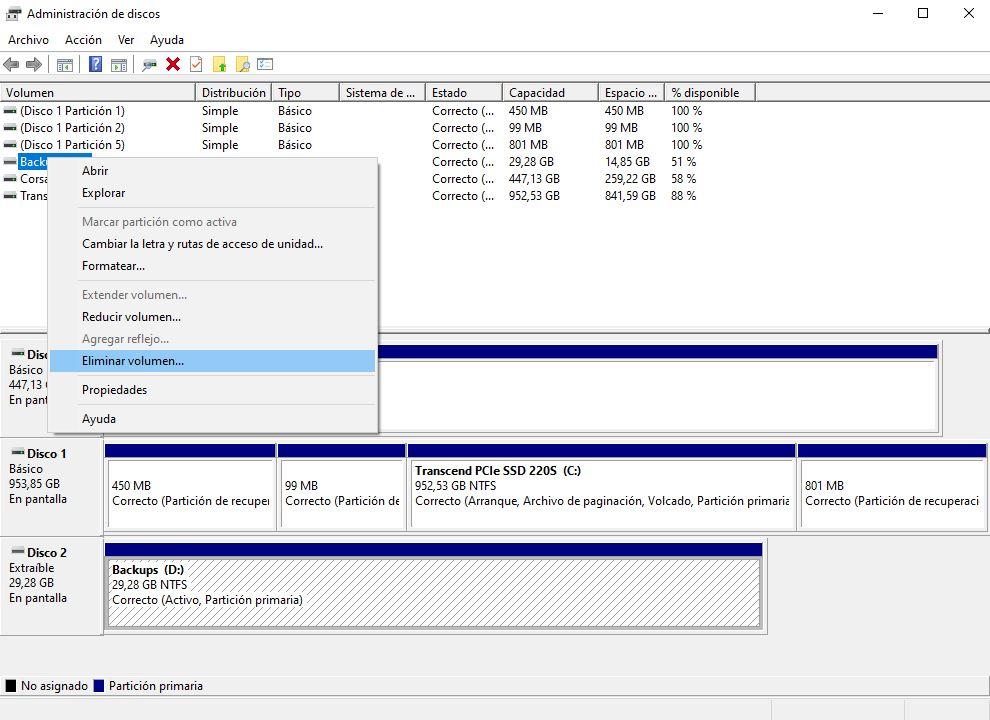
Kun tämä on tehty, yksikön tulisi näkyä jo alareunassa mustana. Jos niin, napsauta hiiren kakkospainikkeella kyseistä mustaa aluetta ja valitse ”Uusi yksinkertainen äänenvoimakkuus…”. Seuraa ohjattua toimintoa ja luot uuden levyn, joka toimii jo täydellisesti.
Alusta levy
Jos kaikki toimii hyvin Levynhallinnassa, mutta tietokoneesi ei silti tunnista USB-asemaa, saatat joutua alustamaan sen. Napsauta hiiren kakkospainikkeella jo samasta levyhallinnasta yläreunassa olevaa asemaa ja valitse vaihtoehto ”Alusta…”. Monissa tapauksissa yksinkertaisesti alustamalla asema tietokone tunnistaa sen jo.